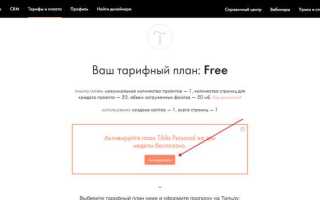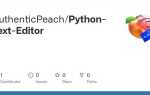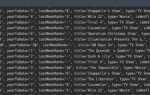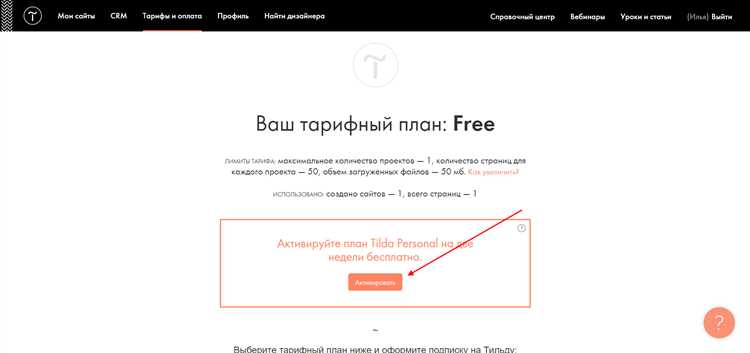
Tilda – это онлайн-платформа для создания сайтов, лендингов и интернет-магазинов, которая выделяется своей простотой и мощным функционалом. Она позволяет разработчикам и дизайнерам создавать профессиональные веб-страницы без необходимости в знании кода. В отличие от других конструктора сайтов, Tilda предоставляет уникальную систему блоков, которая значительно ускоряет процесс разработки и адаптируется под различные задачи, от визиток до сложных многосекционных сайтов.
Одной из ключевых особенностей Tilda является система Zero Block, которая позволяет настраивать элементы страницы с максимальной гибкостью. Здесь можно создавать как стандартные страницы с заранее подготовленными блоками, так и полностью индивидуальные макеты, настраивая каждый элемент. Это дает свободу для реализации нестандартных решений, не ограничивая пользователя шаблонами.
Для работы с Tilda достаточно зарегистрироваться и выбрать подходящий тариф, после чего вы получите доступ к широкому набору инструментов для создания страниц. Платформа поддерживает интеграцию с популярными сервисами, такими как Google Analytics, Mailchimp и Яндекс.Метрика, что позволяет эффективно управлять трафиком и анализировать поведение пользователей. Встроенные инструменты SEO-оптимизации помогут вашему сайту занять высокие позиции в поисковых системах.
Главное преимущество Tilda – её универсальность. Независимо от того, хотите ли вы создать сайт-портфолио, блог, лэндинг для продукта или интернет-магазин, Tilda предложит необходимые инструменты для реализации задуманного. Даже для новичков, не имеющих опыта в веб-разработке, создание сайта на этой платформе будет понятным и удобным процессом.
Как зарегистрироваться и настроить аккаунт на Tilda
Чтобы начать работу с платформой Tilda, нужно пройти несколько простых шагов регистрации и настройки аккаунта. Сначала откройте сайт Tilda и нажмите на кнопку «Зарегистрироваться» в верхнем правом углу.
На странице регистрации предложат выбрать способ создания аккаунта. Можно использовать email, либо войти через одну из социальных сетей (например, Google или Facebook). Рекомендуется выбирать email для большей безопасности и контроля за аккаунтом.
После выбора метода регистрации введите действующий email и придумайте надежный пароль. Также потребуется подтвердить регистрацию через ссылку, отправленную на ваш email.
Когда аккаунт активирован, можно приступить к настройке профиля. На главной странице Tilda появится предложение выбрать тип аккаунта. Для новичков будет доступен пробный период на 14 дней с полным функционалом. Если вы уже решили, что будете работать на Tilda длительно, можно выбрать платный тариф в зависимости от нужд (например, «Тариф для новичков» или «Бизнес»).
После выбора тарифа необходимо заполнить информацию о проекте и настроить основные параметры: название сайта, описание, адрес для публикации. Также Tilda предложит подключить домен, если вы планируете запускать сайт с персональным адресом, либо использовать бесплатный поддомен вида «yourproject.tilda.ws».
На этом настройка аккаунта завершена. Вы можете начать работать с платформой, используя готовые блоки и шаблоны для создания страниц, а также интегрировать инструменты аналитики и маркетинга для улучшения результатов.
Обзор интерфейса Tilda: знакомство с основными инструментами
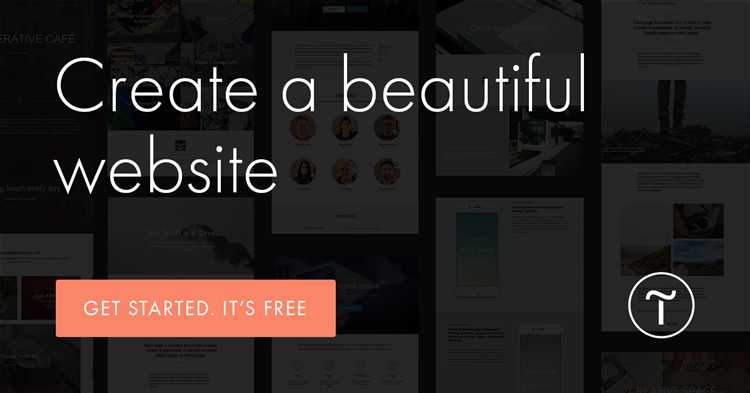
Интерфейс Tilda представляет собой интуитивно понятную и удобную среду для создания сайтов. Основные инструменты, которые используются в процессе разработки, делятся на несколько ключевых блоков: панель инструментов, редактор блоков и настройки сайта. Рассмотрим каждый из них.
Панель инструментов – это основное место для взаимодействия с платформой. Она расположена на левой стороне экрана и предоставляет доступ к следующим функциям:
- Блоки – раздел с готовыми элементами, такими как текстовые блоки, изображения, формы, кнопки и другие. Блоки можно перетаскивать в редактор, а затем настраивать их содержание и внешний вид.
- Страницы – инструмент для добавления новых страниц в проект и управления их структурой. Здесь можно редактировать порядок страниц и настраивать их видимость.
- Настройки – раздел для настройки домена, SEO, подключения аналитики и других технических параметров сайта.
- Публикация – кнопка для публикации проекта в интернете. Здесь также можно просматривать предварительный просмотр сайта до его публикации.
Редактор блоков – основное пространство для работы с контентом. Каждый блок может быть настроен через специальную панель, которая появляется при его выборе. В редакторе доступны следующие опции:
- Редактирование текста – возможность изменения шрифтов, размеров, цветов и выравнивания текста.
- Работа с изображениями – загрузка картинок, установка фона для блока, изменение размеров и применения эффектов.
- Настройки отображения – настройка видимости элементов, отступов, анимаций и адаптивности для различных экранов.
Настройки сайта позволяют детально настроить параметры проекта. В этом разделе можно задать:
- Домен – указать собственный домен или использовать домен Tilda.
- SEO-параметры – настроить мета-теги, описание страниц, ключевые слова для поисковых систем.
- Аналитика – подключить Google Analytics или другие системы для отслеживания посещаемости и взаимодействия с сайтом.
- Интеграции – подключение сторонних сервисов, таких как формы для сбора данных или платёжные системы.
Каждый из этих инструментов можно использовать по мере необходимости, а благодаря логичной структуре интерфейса Tilda, переход между ними не вызывает сложностей.
Как выбрать и настроить шаблон для сайта на Tilda
1. Определите цель сайта
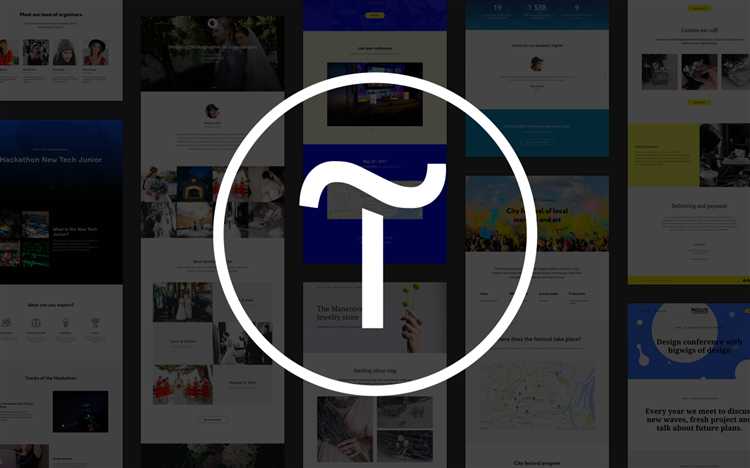
Прежде чем выбирать шаблон, четко сформулируйте, для чего вам нужен сайт. Для этого ответа важно понять, что именно вы хотите донести до своей аудитории – продавать продукт, показывать портфолио, вести блог или создавать корпоративный сайт. Разные шаблоны ориентированы на разные задачи.
- Лендинги: для одностраничных сайтов, например, шаблоны с блоками для презентации продукта или услуги.
- Портфолио: для демонстрации работ с возможностью детального описания проектов.
- Магазины: шаблоны с каталогами, корзинами и интеграциями с платежными системами.
- Блоги: шаблоны с фокусом на контент и удобное отображение статей.
2. Исследуйте дизайн и структуру шаблона

На Tilda каждый шаблон можно предварительно просматривать вживую. Обратите внимание на:
- Адаптивность: убедитесь, что шаблон корректно отображается на мобильных устройствах и планшетах.
- Структура блоков: выберите шаблон с необходимыми блоками для вашего контента (слайдеры, формы, карты, галереи).
- Визуальный стиль: проверяйте, соответствует ли дизайн вашему бренду или тематике проекта.
3. Настройка шаблона
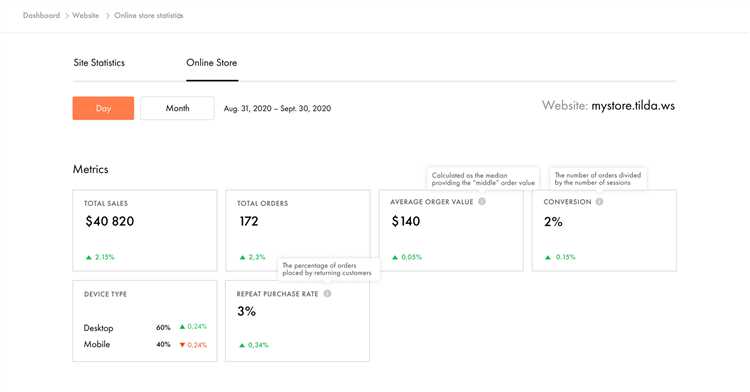
После выбора подходящего шаблона начинается настройка. Tilda предоставляет множество инструментов для изменения дизайна и структуры сайта.
- Изменение текстов и изображений: используйте встроенные редакторы для замены текста и картинок. Не забывайте, что шрифты и изображения должны соответствовать общему стилю сайта.
- Редактирование блоков: Tilda позволяет перетаскивать блоки по страницам, а также скрывать ненужные элементы. Выбирайте именно те блоки, которые соответствуют вашему контенту.
- Цветовая палитра: измените цвета фона, текста и кнопок, чтобы они сочетались с брендовыми цветами или создавали нужное настроение для пользователей.
- Настройка шрифтов: в шаблонах уже предусмотрены оптимальные шрифты, но их можно изменить через настройки. Важно использовать не более двух-трех шрифтов для единства дизайна.
- Формы и кнопки: настроить формы для сбора данных можно с помощью встроенных виджетов. Убедитесь, что формы просты и удобны для пользователя.
4. Тестирование и финальная настройка
После завершения настройки шаблона важно провести тестирование на разных устройствах. Tilda предлагает инструменты для предварительного просмотра сайта в разных разрешениях экранов. Проверьте корректность отображения, работу всех ссылок, форм и анимаций.
- Тестируйте на разных устройствах: проверьте сайт на мобильных телефонах и планшетах, чтобы убедиться, что сайт выглядит одинаково хорошо на всех экранах.
- Проверьте функциональность форм: убедитесь, что формы отправляются и что данные собираются корректно.
- Аналитика: подключите Google Analytics или другие системы аналитики, чтобы отслеживать поведение пользователей и вовремя вносить улучшения.
Правильный выбор и настройка шаблона – это не только создание привлекательного дизайна, но и улучшение удобства использования сайта для посетителей. С Tilda процесс становится интуитивно понятным и быстрым, что позволяет сосредоточиться на контенте и бизнес-целях.
Как использовать блоки для создания страницы на Tilda

В Tilda для создания страницы используется система блоков. Каждый блок представляет собой заранее настроенный элемент, который можно легко настроить и добавить на страницу. Блоки делятся на различные категории: текстовые, медиаблоки, формы, кнопки, навигация и другие. Важно понимать, как правильно выбирать и настраивать блоки для того, чтобы страница выглядела гармонично и функционально.
Для начала работы выберите блок из библиотеки. На Tilda есть несколько типов блоков: стандартные и готовые шаблоны. Стандартные блоки обеспечивают базовые элементы, такие как заголовки, параграфы, изображения и кнопки, а шаблоны представляют собой более сложные структуры с предварительно заданным дизайном. Каждый блок можно настроить с помощью панели настроек, которая появляется в правой части экрана при выборе блока.
Для работы с текстом используйте блоки с элементами текста. Например, блоки с заголовками h1, h2, h3, параграфами, цитатами или списками. Важно помнить, что дизайн страницы должен быть читабельным, и заголовки следует использовать для логической структуры контента. В каждом блоке можно настроить шрифты, цвета и отступы для удобства восприятия.
Медиаблоки (для изображений, видео, аудио) позволяют сделать страницу более динамичной. Например, можно добавить изображения с эффектом параллакса, фоновые видео или встроенные YouTube-видео. При настройке медиаблоков обязательно учитывайте размер и формат файлов, чтобы они не замедляли загрузку страницы.
Формы на Tilda легко интегрируются с популярными сервисами рассылок и CRM-системами. Для добавления формы используйте блоки с полями ввода, кнопками отправки и настройками для обработки данных. Это важно для создания удобных форм подписки, регистрации и обратной связи. Блоки можно кастомизировать под собственные нужды, например, настроить сообщения об успешной отправке формы или ошибки.
Не забывайте о навигации. Для добавления меню, кнопок и ссылок используйте соответствующие блоки, которые позволят пользователю удобно перемещаться по сайту. Хорошо настроенная навигация повышает удобство использования сайта и помогает в улучшении пользовательского опыта.
Для улучшения функциональности страницы можно использовать блоки с различными анимациями и эффектами. Например, добавление анимации при прокрутке или при наведении на элементы. Это поможет сделать страницу более привлекательной и интерактивной.
При работе с блоками важно помнить, что Tilda дает возможность работать с мобильной версией сайта. Каждый блок адаптируется под мобильные устройства, и настраивать его можно отдельно для мобильной версии. Это позволяет сохранить качество отображения контента на разных устройствах.
Интеграция Tilda с сервисами для анализа и маркетинга
Для более глубокого анализа и улучшения взаимодействия с пользователями, Tilda поддерживает интеграцию с CRM-системами, такими как Bitrix24 и amoCRM. Это дает возможность автоматически отправлять данные о клиентах и их действиях на сайте в CRM, а также настраивать автоматические рассылки и сегментирование аудитории. Использование CRM помогает выстраивать более персонализированные маркетинговые стратегии и улучшать конверсии.
Интеграция с сервисами email-маркетинга, например, с Mailchimp или Sendinblue, позволяет эффективно управлять рассылками. Tilda предоставляет возможность синхронизировать форму подписки на сайте с выбранным сервисом, автоматизируя сбор данных о пользователях и отправку targeted-писем. Это особенно полезно для создания персонализированных предложений и увеличения лояльности аудитории.
Для более точного сегментирования и анализа поведения пользователей на сайте можно подключить сервисы тепловых карт, такие как Hotjar или Yandex.Metrica. Эти инструменты помогают понять, какие элементы сайта вызывают наибольшее внимание пользователей, какие области не используют, а также где пользователи чаще всего покидают сайт. На основе этих данных можно улучшать пользовательский интерфейс и оптимизировать конверсии.
Кроме того, Tilda поддерживает интеграцию с различными рекламными платформами, такими как Facebook Ads и Google Ads. С помощью этих интеграций можно отслеживать эффективность рекламных кампаний, автоматически настраивать ретаргетинг и анализировать поведение пользователей после перехода по рекламе. Это значительно облегчает процесс мониторинга рекламных расходов и корректировки стратегий для максимального ROI.
Использование интеграций с Tilda позволяет не только собрать точную информацию о пользователях и их поведении, но и активно использовать данные для улучшения маркетинговых кампаний, что способствует росту эффективности онлайн-ресурса и повышению продаж.
Как опубликовать сайт на Tilda и настроить домен

Для того чтобы опубликовать сайт на Tilda, нужно пройти несколько простых шагов. После создания и настройки всех страниц проекта на платформе, вы можете перейти к процессу публикации и привязки домена. Вот как это делается.
Шаг 1. Публикация сайта
Для публикации сайта на Tilda необходимо выбрать план подписки (бесплатный или платный). После этого на панели управления сайта нажмите на кнопку «Опубликовать», которая расположена в правом верхнем углу. После нажатия, сайт будет размещен на домене по умолчанию вида username.tilda.ws. Этот домен предоставляется Tilda бесплатно и доступен сразу после публикации.
Шаг 2. Настройка собственного домена
Если вы хотите использовать собственный домен, например www.vashsait.com, вам нужно настроить DNS-записи у регистратора домена. Для этого в аккаунте Tilda перейдите в Настройки сайта и выберите раздел Домены и SSL. Далее введите свой домен в соответствующее поле и следуйте инструкциям по настройке DNS.
Шаг 3. Обновление DNS-записей
На панели управления доменом у регистратора нужно создать или обновить записи типа CNAME и A. Для привязки к Tilda добавьте запись CNAME с указанием домена Tilda (например, cname.tilda.ws). Для записи A укажите IP-адрес, предоставленный Tilda, который можно найти в инструкции на платформе.
Шаг 4. Применение изменений
После обновления DNS-записей изменения могут вступить в силу в течение 24 часов. В это время могут быть незначительные задержки в подключении. Чтобы проверить, все ли настроено правильно, вернитесь в Tilda, откройте настройки домена и проверьте статус подключения. Когда все будет готово, Tilda отобразит сообщение о успешной привязке.
Шаг 5. Настройка SSL-сертификата
Для обеспечения безопасности вашего сайта рекомендуется включить SSL-сертификат. Это можно сделать через настройки в Tilda в разделе SSL и безопасность. Включив сертификат, сайт будет доступен по защищенному протоколу HTTPS, что положительно скажется на его рейтинге в поисковых системах.
После выполнения всех этих шагов ваш сайт будет опубликован и доступен по выбранному домену.
Вопрос-ответ:
Что такое платформа Tilda?
Tilda — это онлайн-конструктор сайтов, который позволяет создавать различные веб-страницы без необходимости программировать. С помощью Tilda можно легко создать сайты, лендинги, блоги, портфолио, интернет-магазины и другие проекты. Всё, что нужно, это выбрать шаблон и настроить его под свои нужды, используя простые и понятные инструменты.
Как работает Tilda и что в ней можно делать?
Tilda работает по принципу «блоков», которые можно комбинировать для создания страниц. Каждый блок — это отдельный элемент, например, текст, изображение или форма. Пользователь выбирает блоки, настраивает их внешний вид и размещает на странице, создавая уникальный дизайн. Платформа предоставляет множество шаблонов, а также позволяет добавлять собственный контент и стилизовать страницы по своему усмотрению. Благодаря визуальному редактору, работать с Tilda могут как новички, так и более опытные пользователи.
Какие преимущества у Tilda по сравнению с другими платформами для создания сайтов?
Одним из главных преимуществ Tilda является её удобный интерфейс и простота в использовании. Это особенно важно для тех, кто не знаком с программированием. Также платформа предлагает большую коллекцию шаблонов, которые можно адаптировать под свои нужды. Кроме того, Tilda позволяет создавать адаптивные сайты, которые будут одинаково хорошо смотреться на разных устройствах. Наличие встроенных инструментов для SEO-оптимизации и интеграции с различными сервисами делает платформу привлекательной для бизнеса и маркетологов.
Как начать работать с Tilda? Нужно ли знание программирования?
Для того чтобы начать работу с Tilda, не нужно знание программирования. Всё, что вам потребуется — это зарегистрироваться на платформе и выбрать шаблон, который будет соответствовать вашим целям. Дальше можно начать редактировать страницы с помощью визуального конструктора. Вы можете добавлять текст, изображения, формы и другие элементы, а также изменять стили блоков, подбирая нужные шрифты, цвета и отступы. Вся работа происходит в браузере, и не требуется дополнительных установок или специальных знаний.